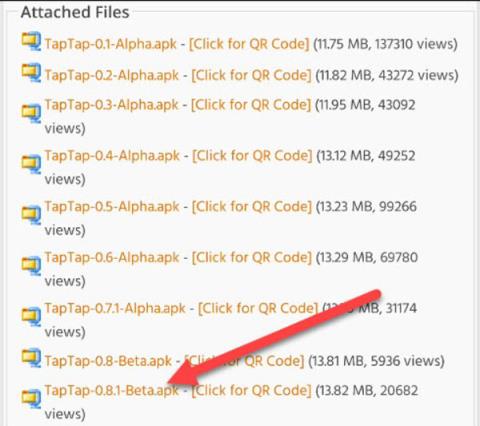Dejanja in bližnjice vam omogočajo hiter dostop, ne da bi morali iti skozi aplikacije ali menije. V iPhonu obstaja funkcija za dotik na zadnji strani, da aktivirate nekatera opravila, to funkcijo lahko uporabite tudi v telefonih Android.
Preden začnete, morate upoštevati nekaj stvari. Najprej morate imeti napravo s sistemom Android 7.0 ali novejšim. Nato bomo prenesli aplikacijo z imenom »Tap, tap«. Ta postopek je zelo enostaven za izvedbo.
Odprite spletni brskalnik v napravi Android, pojdite na ta forum XDA . Prenesite datoteko APK za najnovejšo različico aplikacije. Aplikacija je v tem času morda še vedno v različici beta, zato se lahko vmesnik nekoliko spremeni.

Izberite datoteko APK za prenos
Datoteka se bo prenesla in prikazala v vrstici z obvestili vaše naprave. Kliknite na obvestilo, da namestite datoteko APK.

V obvestilni vrstici
Morda boste morali spletnemu brskalniku dati dovoljenja za namestitev aplikacij iz neznanih virov. V tem primeru se prikaže opozorilo, ki vas vodi do razdelka z nastavitvami.

Vklopite možnost Dovoli iz tega vira . Ko naslednjič namestite datoteko APK iz tega spletnega brskalnika, vam tega ne bo treba ponoviti.

Nato se vrnite in v pojavnem sporočilu kliknite Namesti .

Ko je aplikacija nameščena, kliknite Odpri , da zaženete aplikacijo.

Prva stvar, ki jo morate storiti s funkcijo »Tap, tap«, je omogočiti storitev dostopnosti . Ta nastavitev bo aplikaciji omogočila prepoznavanje dejanj tipkanja na zadnji strani naprave in izvajanje različnih nalog. Kliknite na obvestilo na vrhu zaslona v aplikaciji.

Preusmerjeni boste v nastavitve dostopnosti vaše naprave . Na seznamu poiščite »Tap, tap« .

Vklopite možnost Uporabi dotik, dotaknite se . Sporočilo bo pojasnilo to izbiro in vam omogočilo popoln nadzor nad vašo napravo. Če se strinjate, kliknite Dovoli .
Vrnili se boste v aplikacijo »Tap, tap«. Nato moramo izklopiti optimizacijo baterije, da zagotovimo, da se aplikacija med delovanjem v ozadju ne zaustavi.
Poslano bo obvestilo z vprašanjem, ali dovolite, da ta aplikacija deluje v ozadju. Za nadaljevanje postopka kliknite Dovoli .

Zdaj je aplikacija pripravljena. Z aplikacijo »Tap, tap« lahko počnete veliko stvari, zato si oglejte naslednje možnosti.
Prvič, nastavitve Gestures vam omogočajo, da izberete model telefona, ki ga uporabljate, in prilagodite občutljivost delovanja. Ta aplikacija podpira veliko različnih naprav.

Namestite lahko dve dejanji: dejanja dvojnega dotika in dejanja trojnega dotika . Prva možnost bo vedno omogočena, drugo možnost pa lahko uporabnik po lastni presoji izklopi ali vklopi.

Če odprete nastavitve dejanj dvojnega dotika , lahko vidite nekaj že navedenih dejanj. Te dejavnosti bodo potekale po vrstnem redu od začetka do konca. V tem primeru lahko dvakratni dotik aktivira Google Assistant, drugi dotik bo posnel posnetek zaslona.
Če želite spremeniti ali izbrisati dejanje, kliknite ikono enačaja »=« . Pojdite v koš za brisanje.

Če želite dodati novo dejanje, izberite Dodaj dejanje na dnu zaslona.
Izbirate lahko med različnimi seznami dejanj. Spodaj je nekaj primerov:
- Zagon: odprite aplikacije, bližnjice, Google Assistant, spletna iskanja itd
- Dejanja: naredi posnetek zaslona, odpri pladenj z obvestili, zakleni zaslon, meni aplikacij, ustavi/predvajaj glasbo itd.
- Pripomočki: Vklopite svetilko, enoročni način
- Napredno: odprite meni ali se vrnite nazaj.

Kliknite znak »+« poleg dejanja, ki ga želite dodati.
Dejanja lahko vključujejo zahteve. S temi zahtevami lahko preprečite nenamerno sprožitev dejanj. Kliknite Dodaj zahteve .

Pomaknite se navzdol po seznamu zahtev in kliknite znak »+« za dodajanje.
Če izberete dejanja s trojnim dotikom, lahko nastavite tudi zgornje nastavitve.
Nato moramo namestiti "Gates". Tako kot zgornje zahteve preprečujejo nenamerno sprožitev dejanj. Zahteve veljajo za vsako posamezno akcijo, medtem ko bo Gates veljal za vse.